
Karácsonyi mozizáshoz laptop és projektor kell csak.
Ha laptopról szeretnél filmet nézni jó minőségben, érdemes megpróbálni csatlakoztatni egy külső kijelzőt vagy egy digitális kivetítőt. A laptop beépített kijelzője általában nem elegendő ahhoz, hogy egy mozifilmet kényelmesen megnézzünk egy nagyobb társasággal, de van rá megoldás.
Külső kijelző csatlakoztatása a laptophoz
Ha a gép normálisan működik és minden rendben van a szoftverrel is, mindössze három lépésben csatlakoztathatjuk a monitort vagy a kivetítőt:
- Kapcsold ki a laptopot
- Csatlakoztasd a külső kijelzőt vagy a vetítőt a laptop megfelelő portjához
- Kapcsold be először a kijelzőt (vetítőt), majd a laptopot is.
A legtöbb laptop bekapcsoláskor érzékeli a csatlakoztatott külső kijelzőket, ezért kell először a vetítőt üzembe helyezni. Ha a külső kijelzőn nem jelenik meg kép, de be van kapcsolva és a laptop operációs rendszere is betöltődik, a következő kiegészítő lépésre van szükség:
Manuálisan kapcsold be a csatlakoztatott kijelzőt vagy vetítőt.
Hogyan kapcsoljak át külső kijelzőre?
A laptop funkcióbillentyűit alaposan megvizsgálva találhatsz egy kijelző/kivetítő ikont, ezt kell használni ahhoz, hogy a laptop átkapcsoljon a külső kijelzőre. Az aktiváláshoz először az Fn billentyűt kell lenyomni, majd azt lenyomva tartva megnyomni a szükséges funkcióbillentyűt.
Kijelző átkapcsolása Windows 10-ben
Talán a Windows 10-es operációs rendszerben a legegyszerűbb az átkapcsolás külső kivetítőre. Az Asztalon jobb gombbal történő kattintásra megjelenik egy menü, ahol a „Képernyő-beállítások”-pontot kell kiválasztani. Itt nemcsak a megfelelő kijelzőt, monitort tudod kiválasztani, de megadhatod azt is, hogyan jelenjen meg a kivetítőn, a laptop beépített kijelzőjén és a csatlakoztatott eszközön a kép.
Munkához természetesen a kiterjesztett asztal üzemmód felel meg, prezentáció vagy előadás levezetéséhez a klónozás lehet célszerűbb, hiszen így a laptopon és a kivetítőn is ugyanaz a kép szerepel.
Kiterjesztett asztal üzemmódban viszont csak azt látja a nézőközönség, amit a másodlagos kijelzőre helyez a felhasználó.
Hogyan csatlakoztassak megfelelő méretű és minőségű külső kijelzőt a laptophoz szükség esetén? A laptophoz csatlakoztatható külső kijelző, vagy ettől eltérő nagyméretű és jó minőségű monitor, esetleg digitális kivetítő és alkalom adtán sok más megjelenítő is, ha a munkához vagy szórakozáshoz szükséges. Ha érdekel, ezeken kívül az alábbi témákat ajánljuk olvasásra: laptop szerviz, kijelző csere, vetítő vásárlása, Windows telepítése.




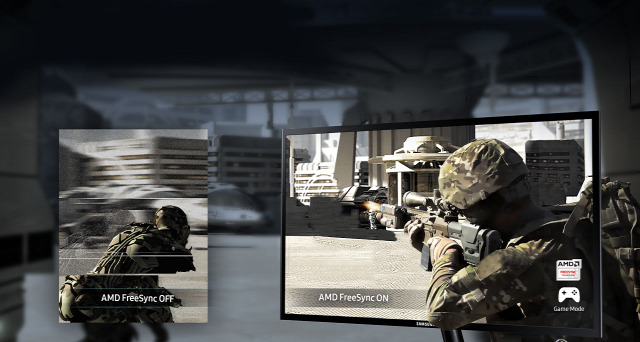

Utolsó kommentek